7 labākie veidi, kā novērst, ka YouTube nedarbojas Apple TV
Miscellanea / / April 29, 2023
Pateicoties jaudīgajam procesoram, zemākai cenas zīmei (salīdzinājumā ar vecās paaudzes Apple TV) un nevainojamu integrāciju ar iPhone, Apple TV iekaro patērētājus. Dažkārt rodas signāla kļūda, komplektā iekļautā tālvadības pults nedarbojas, un jums ir problēmas ar instalētām lietotnēm, piemēram, YouTube. Ja bieži saskaraties ar pēdējo, uzziniet labākos veidus, kā novērst, ka YouTube nedarbojas Apple TV un Apple TV 4K modeļos.

Google lietotne YouTube ir viena no viedtelevizoros visbiežāk izmantotajām lietotnēm. Tas ir jūsu vienīgais avots, lai pārbaudītu visus iecienītāko satura veidotāju videoklipus, jaunos Marvel filmu reklāmkadrus un daudz ko citu. Pirms pārejat uz iPad vai klēpjdatoru, lai skatītu modernos videoklipus, izmantojiet tālāk norādītās viltības, lai novērstu YouTube problēmas savā Apple TV un Apple TV 4K.
1. Pārbaudiet tīkla savienojumu
Vispirms jums jāpārbauda interneta savienojumu savā Apple TV. Lai YouTube straumēšana būtu bez traucējumiem, iesakām Apple TV iestatīt Ethernet savienojumu (ja tas, protams, atbalsta). Ja jums ir tikai Wi-Fi modelis, izveidojiet savienojumu ar 5 GHz frekvenču joslu savā divjoslu maršrutētājā. Pēc tam veiciet tālāk norādītās darbības, lai apstiprinātu tīkla stiprumu.
1. darbība: Apple TV sākuma ekrānā atveriet lietotni Iestatījumi.

2. darbība: Ritiniet līdz Tīkls.
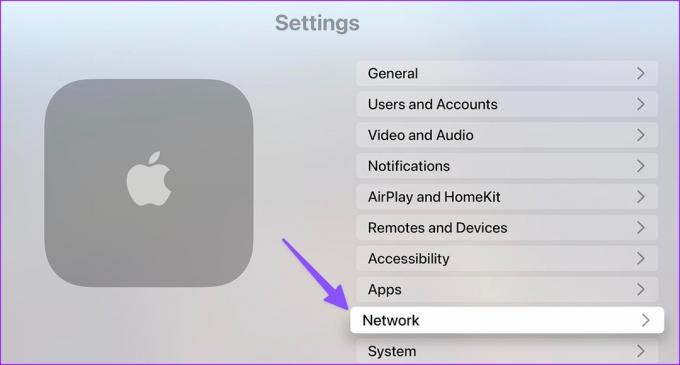
3. darbība: Augšdaļā apstipriniet pievienoto Wi-Fi tīklu.
4. darbība: Pārbaudiet signāla stiprumu tajā pašā izvēlnē.
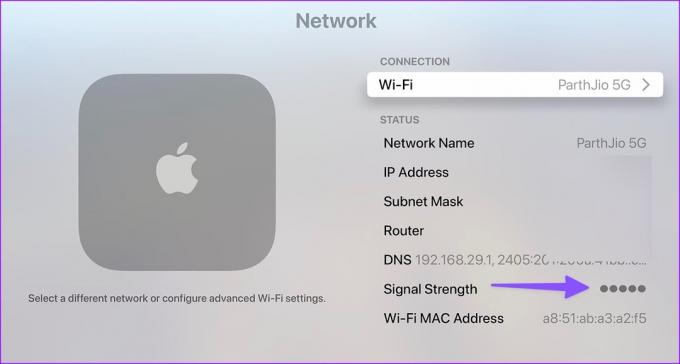
Varat arī lejupielādēt lietotni Speedtest no tvOS App Store un apstiprināt divciparu tīkla ātrumu (Mb/s), lai nodrošinātu nevainojamu YouTube pieredzi.
2. Restartējiet Apple TV vai Apple TV 4K
Apple TV vai Apple TV 4K ierīce dažkārt var darboties dīvaini. Apple TV pārstartēšana ir efektīvs veids, kā novērst straumēšanas traucējumus.
1. darbība: Apple TV sākuma ekrānā atveriet lietotni Iestatījumi.

2. darbība: Ritiniet līdz Sistēma.
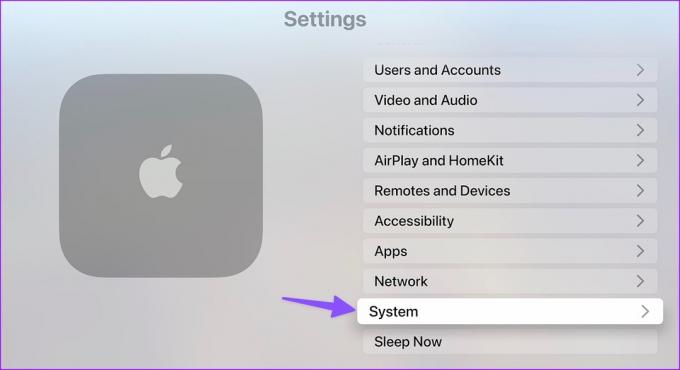
3. darbība: Sadaļā Apkope atlasiet Restartēt.
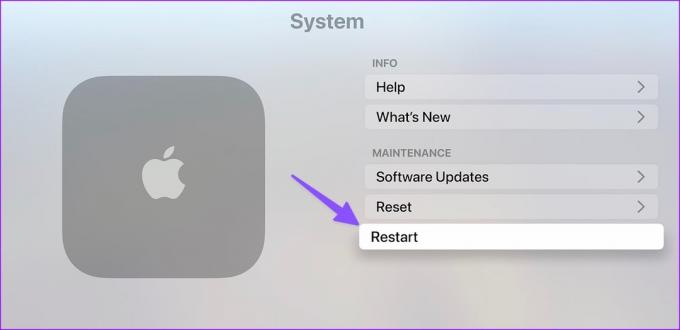
Varat arī restartēt Apple TV, izmantojot tālvadības pulti.
Ja jums ir Apple TV tālvadības pults ar Siri atbalstu, vienlaikus nospiediet un turiet pogas Atpakaļ un Vadības centrs, līdz ierīces indikators mirgo. Jūs varat atsaukties uz īpašu Apple atbalsta lapa ja jums ir vecās paaudzes Apple TV tālvadības pults.
3. Restartējiet YouTube lietotni
Varat pilnībā aizvērt YouTube lietotni Apple TV un restartēt, lai mēģinātu to izmantot vēlreiz. Lūk, kas jums jādara.
1. darbība: Apple TV tālvadības pultī divreiz nospiediet TV/vadības centra pogu (taisnstūra ikona), lai atvērtu pēdējo lietotņu izvēlni.
2. darbība: Velciet uz augšu YouTube lietotnē, lai to pilnībā aizvērtu.
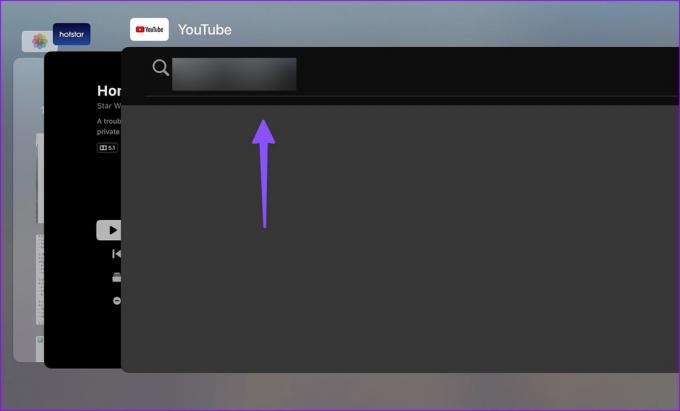
3. darbība: Atgriezieties Apple TV sākuma ekrānā un mēģiniet vēlreiz atvērt YouTube lietotni.
4. Nodrošiniet pietiekamu Apple TV krātuvi
Ja jūsu Apple TV nav pietiekami daudz krātuves, varat saskarties ar kļūdas, straumējot videoklipus no YouTube, Netflix vai Prime Video. Diemžēl Apple nepiedāvā nekādu iespēju pārbaudīt krātuves sadalījumu tvOS. Lai pārbaudītu pamatinformāciju, no veikala App Store ir jāinstalē trešās puses lietotne.
1. darbība: Atveriet App Store savā Apple TV.

2. darbība: Lejupielādējiet krātuves analīzes lietotni. Tas maksā 1 USD.
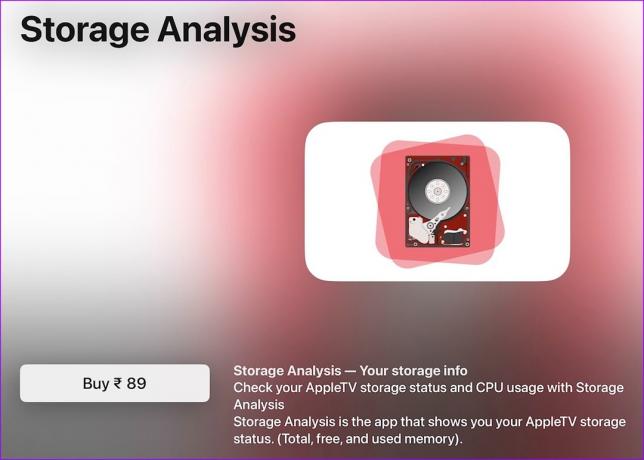
3. darbība: Palaidiet lietotni un pārbaudiet krātuves sadalījumu.
Ja ierīcē trūkst vietas, veiciet tālāk norādītās darbības, lai dzēstu neatbilstošās lietotnes.
1. darbība: Apple TV sākuma ekrānā atveriet lietotni Iestatījumi.
2. darbība: Atlasiet Vispārīgi.

3. darbība: Ritiniet līdz Pārvaldīt krātuvi.
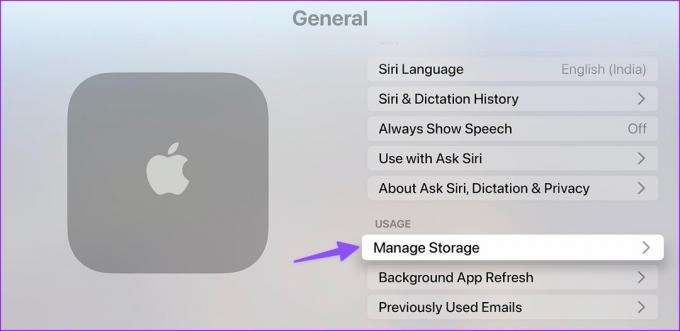
4. darbība: Izdzēsiet nevajadzīgās lietotnes, kas Apple TV aizņem milzīgu vietu.
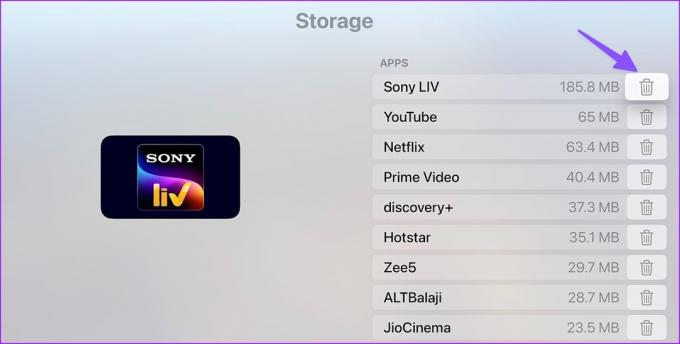
5. Vēlreiz autentificējiet savu YouTube kontu
YouTube var nedarboties Apple TV, ja jūsu konta informācija ir novecojusi. Piemēram, ja nesen esat mainījis sava Google konta paroli, jums ir jāizrakstās no YouTube konta un vēlreiz jāpiesakās ar atjauninātu informāciju.
1. darbība: Palaidiet YouTube lietotni savā Apple TV un sānjoslā atlasiet savu kontu.
2. darbība: Noklikšķiniet uz Izrakstīties.
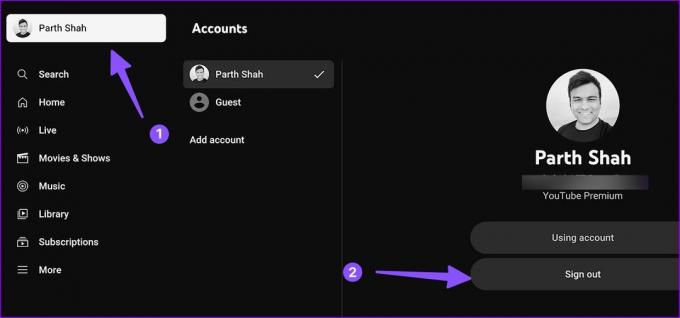
Pierakstieties ar sava jaunā konta informāciju un atskaņojiet YouTube videoklipus, nesvīstot.
6. Pārbaudiet YouTube serverus
Ja YouTube serveri nedarbojas, neviens no trikiem nedarbosies, lai atrisinātu problēmu. Jūs varat apmeklēt Downdetektors tālrunī vai darbvirsmā un meklējiet YouTube, lai apstiprinātu problēmu. Jums jāgaida, līdz Google novērsīs servera puses problēmas.
7. Pārinstalējiet YouTube Apple TV
Ja neviens no trikiem nedarbojas, lai atrisinātu YouTube nedarbojas ar Apple TV problēmu, veiciet tālāk norādītās darbības, lai atkārtoti instalētu lietotni no jauna.
1. darbība: Turpiniet nospiest lietotnes YouTube ikonu, līdz tā sāk ņirgāties.
2. darbība: Nospiediet taustiņu Opcijas (trijstūra un divu joslu ikona).

3. darbība: Atlasiet Dzēst.
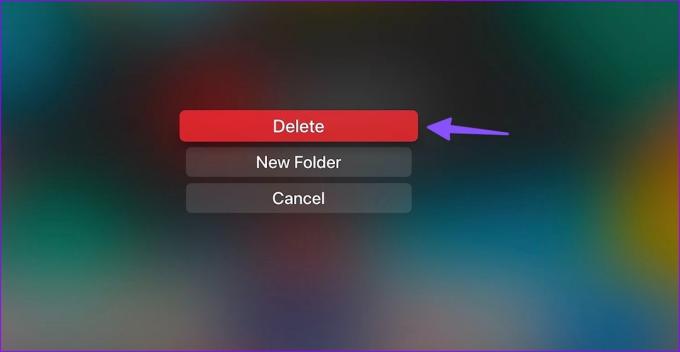
4. darbība: Atveriet tvOS App Store. Vēlreiz lejupielādējiet un instalējiet YouTube lietotni.
Sāciet YouTube darbu Apple TV
Jūsu ideālā Apple TV pieredze nav pilnīga bez YouTube. Kurš triks paveica darbu tavā labā? Kopīgojiet savus atklājumus ar mūsu lasītājiem tālāk sniegtajos komentāros.
Pēdējo reizi atjaunināts 2023. gada 23. janvārī
Iepriekš minētajā rakstā var būt ietvertas saistītās saites, kas palīdz atbalstīt Guiding Tech. Tomēr tas neietekmē mūsu redakcionālo integritāti. Saturs paliek objektīvs un autentisks.
Sarakstījis
Parts Šahs
Parts iepriekš strādāja EOTO.tech, aptverot tehnoloģiju jaunumus. Pašlaik viņš strādā ārštata darbā uzņēmumā Guiding Tech un raksta par lietotņu salīdzināšanu, pamācībām, programmatūras padomiem un trikiem, kā arī iedziļinoties iOS, Android, macOS un Windows platformās.



